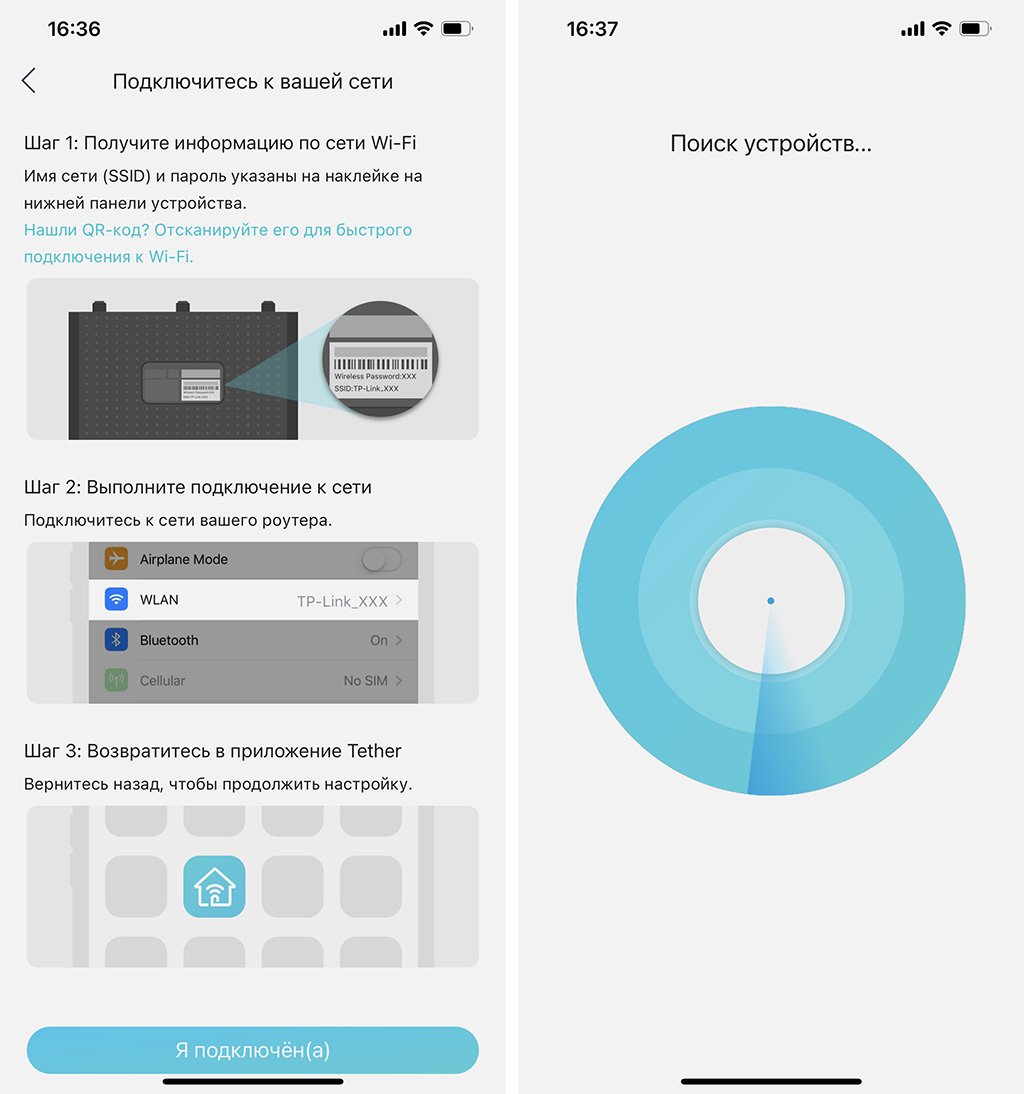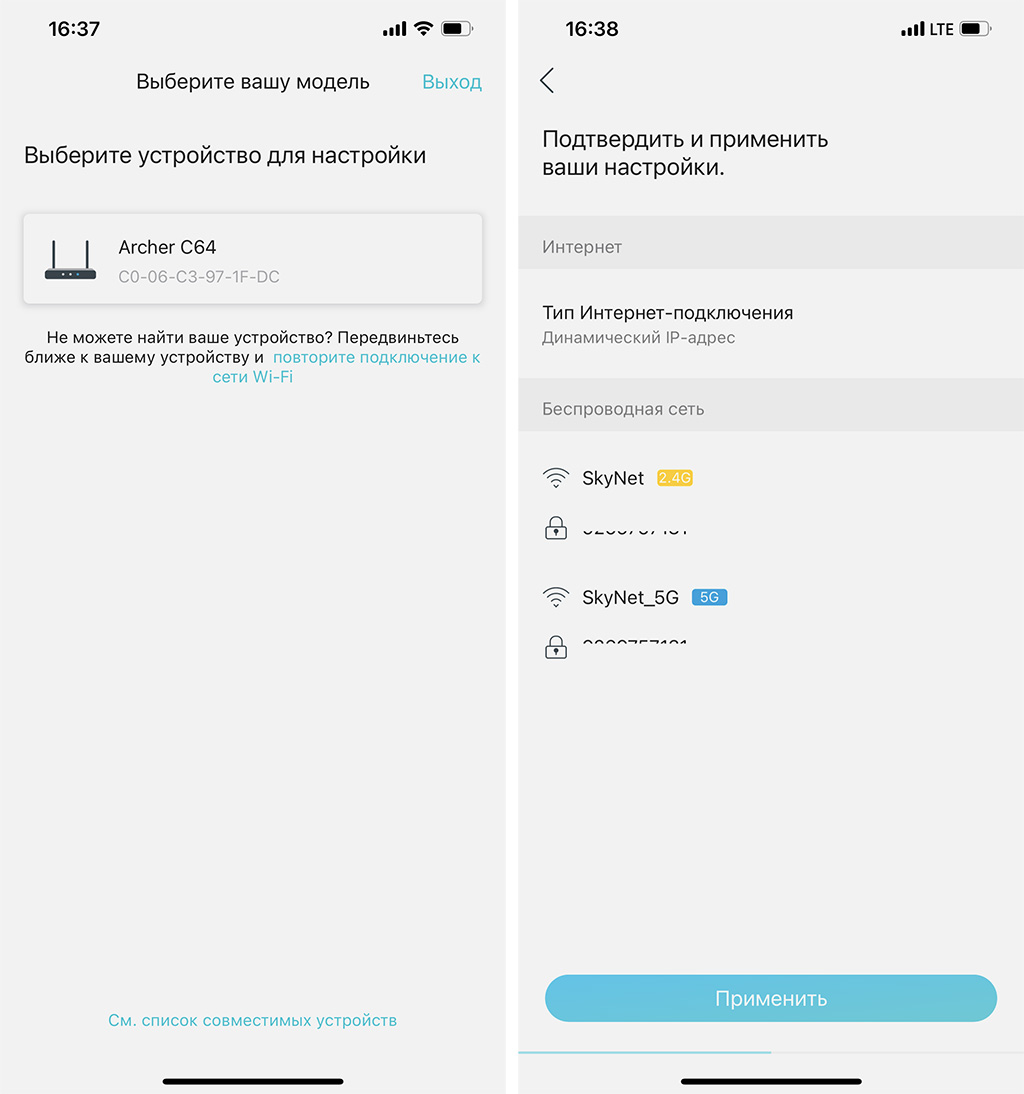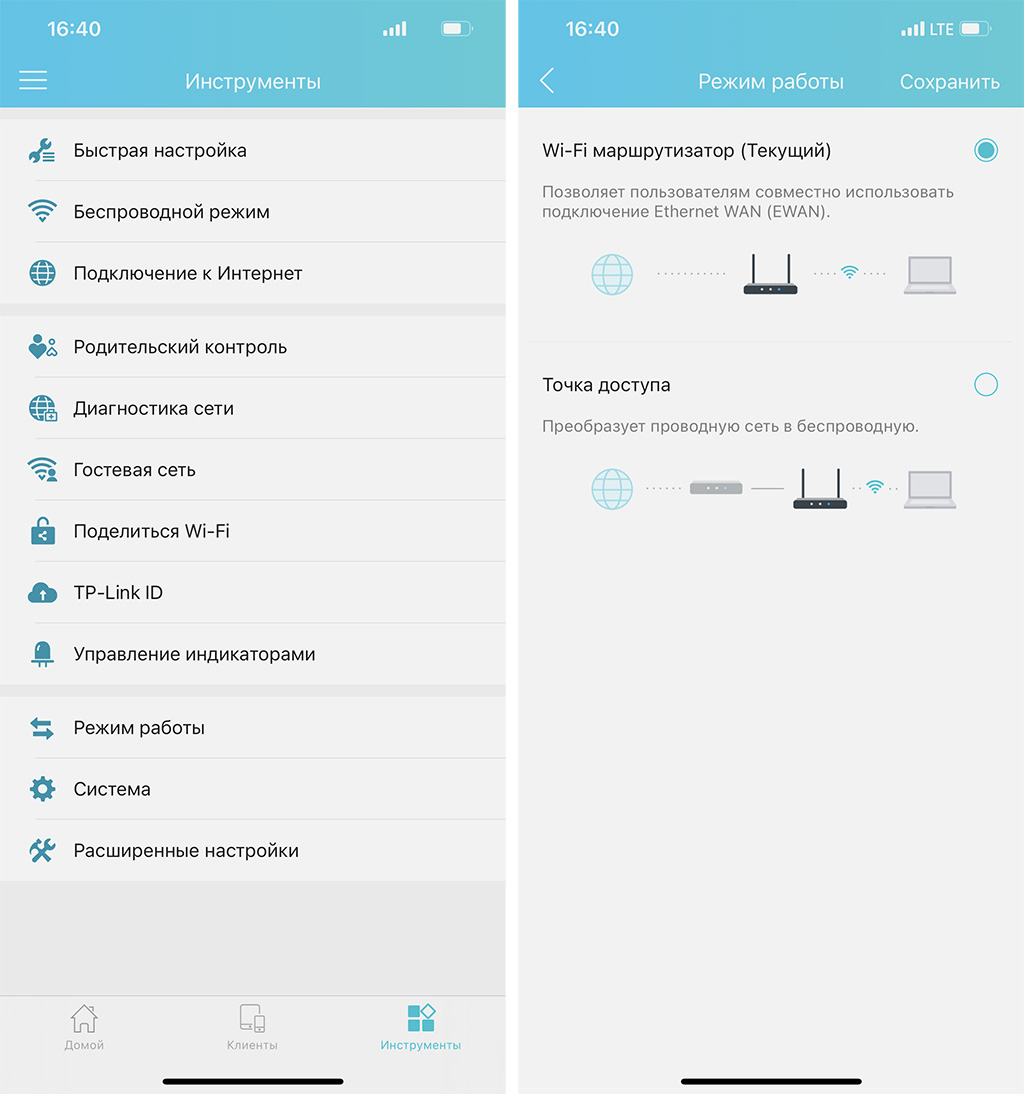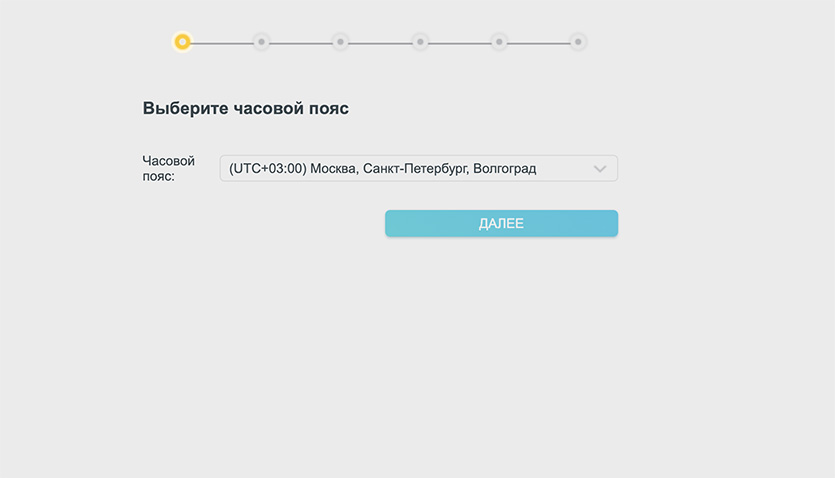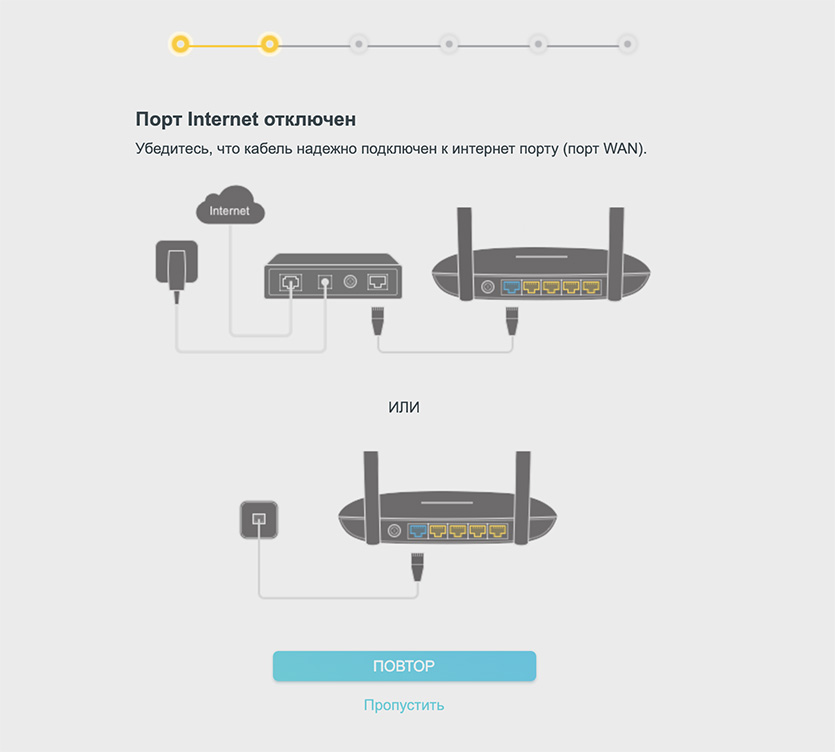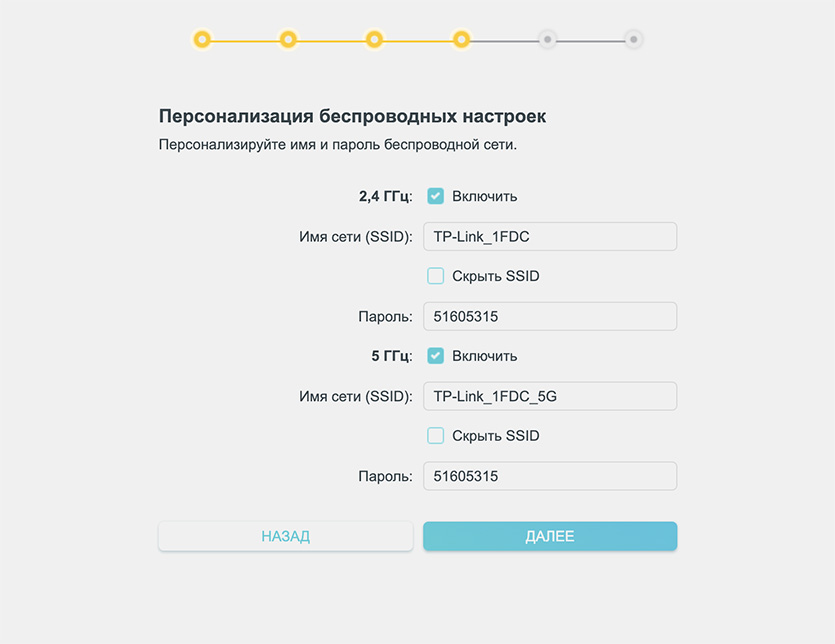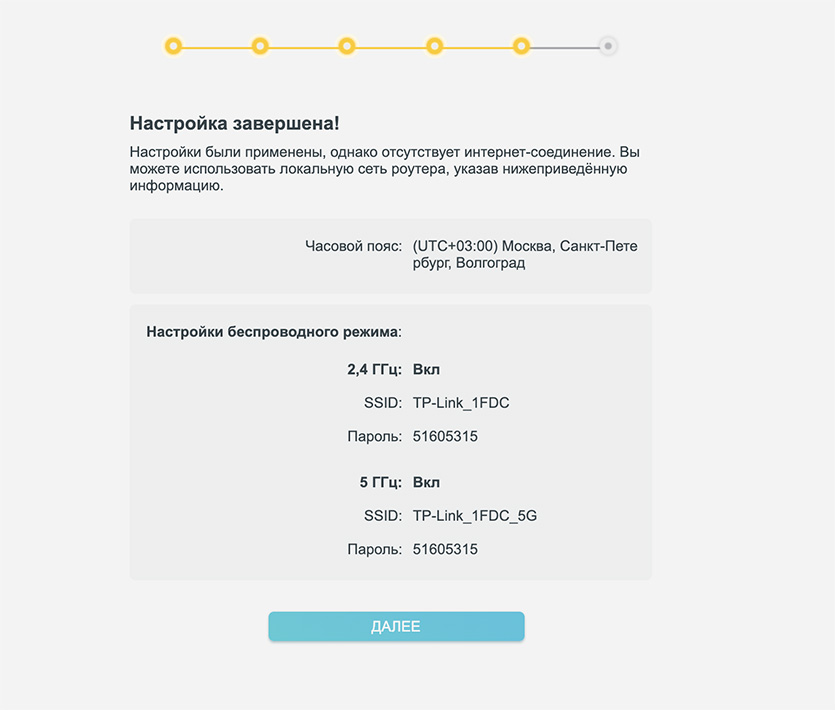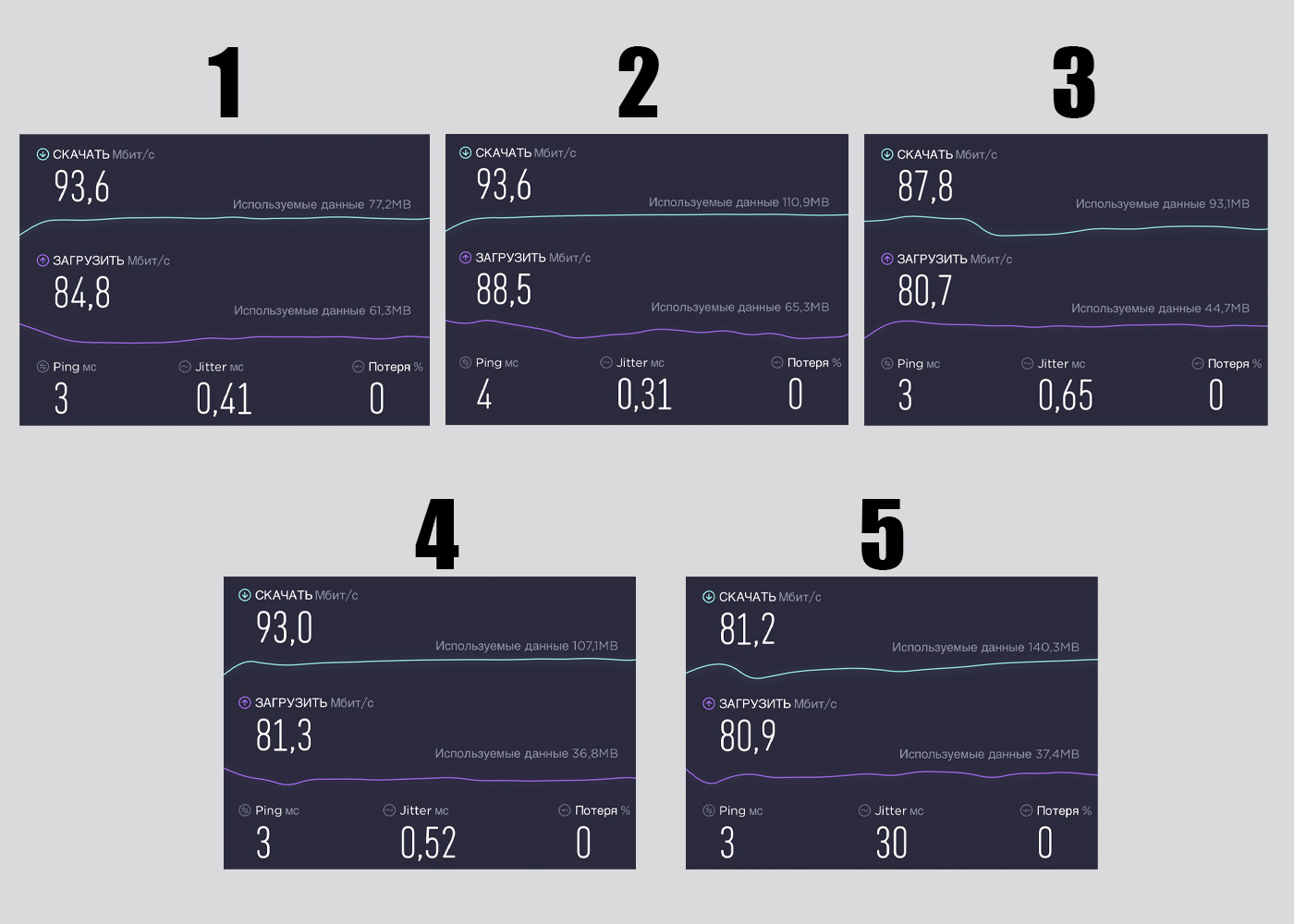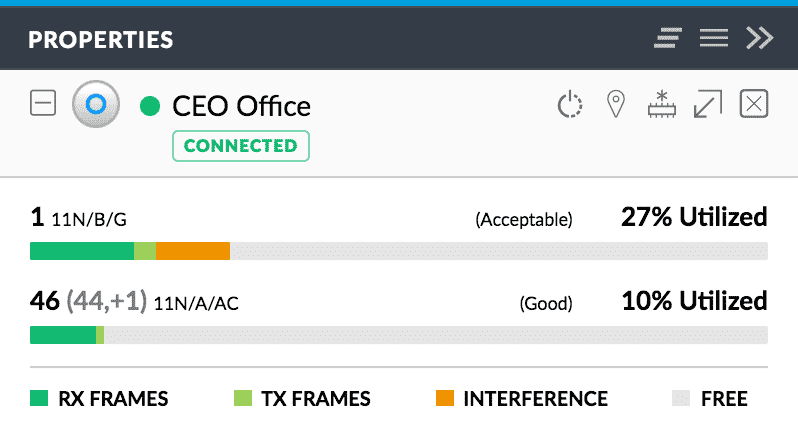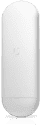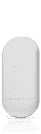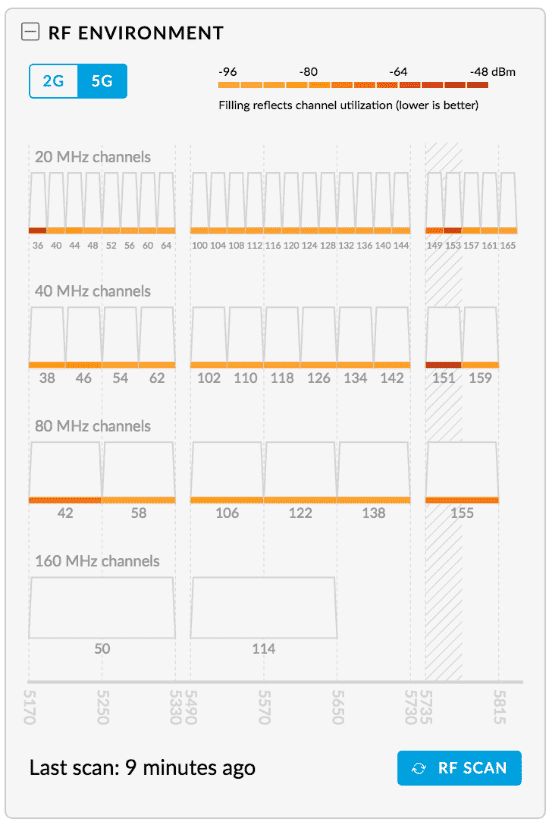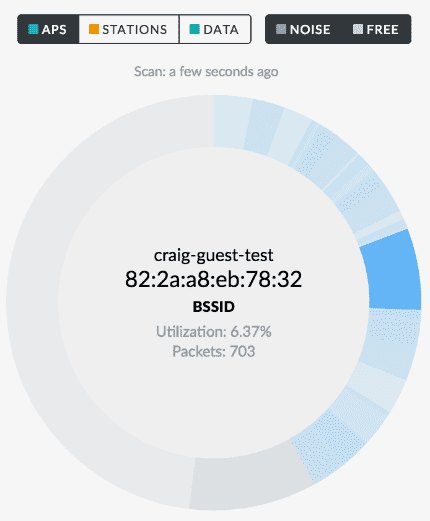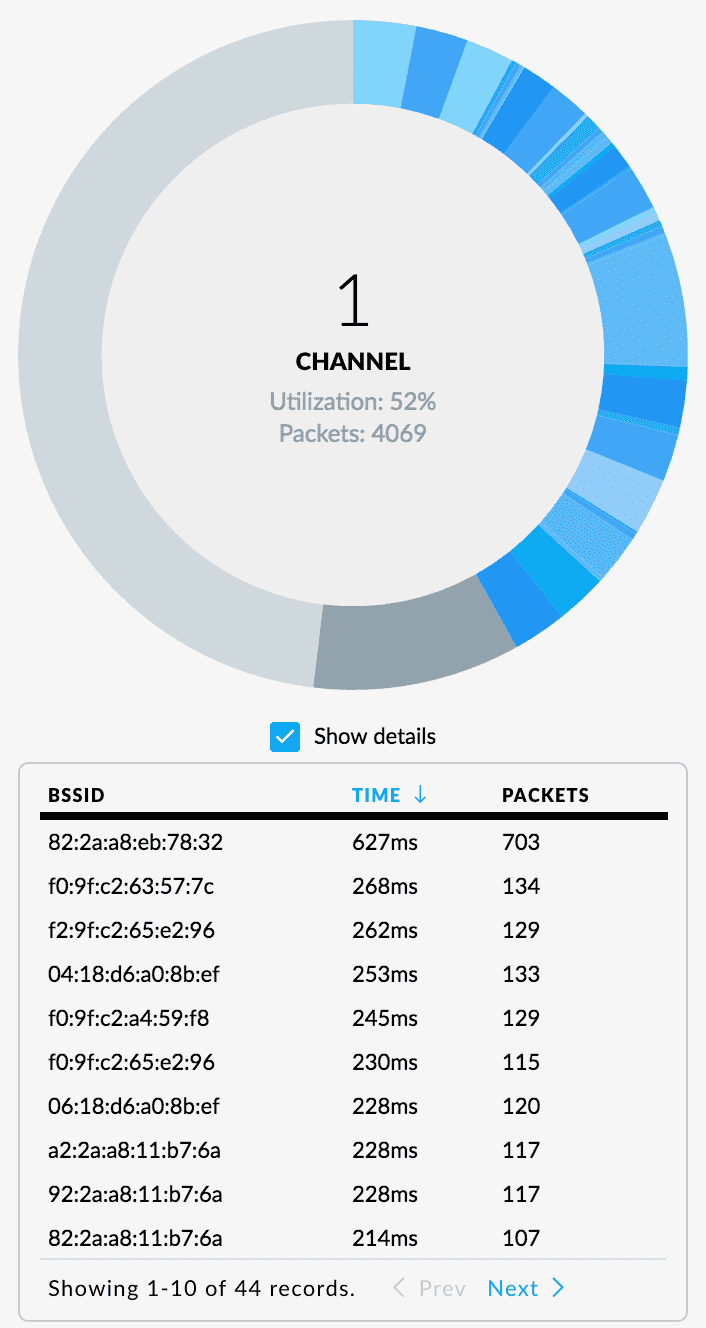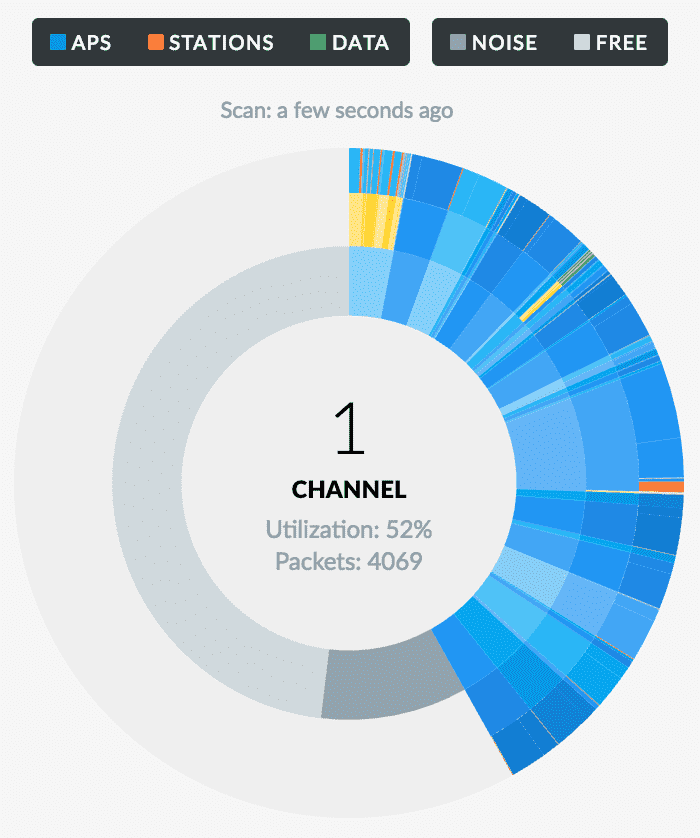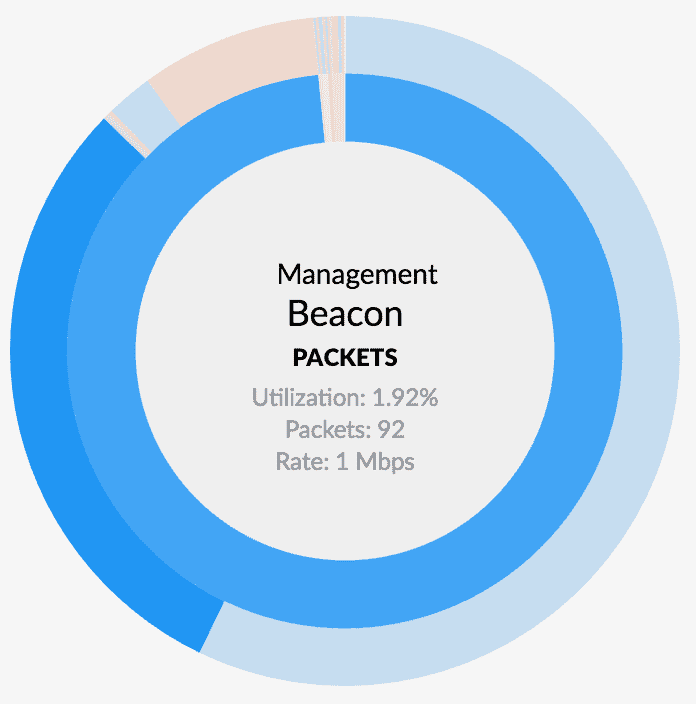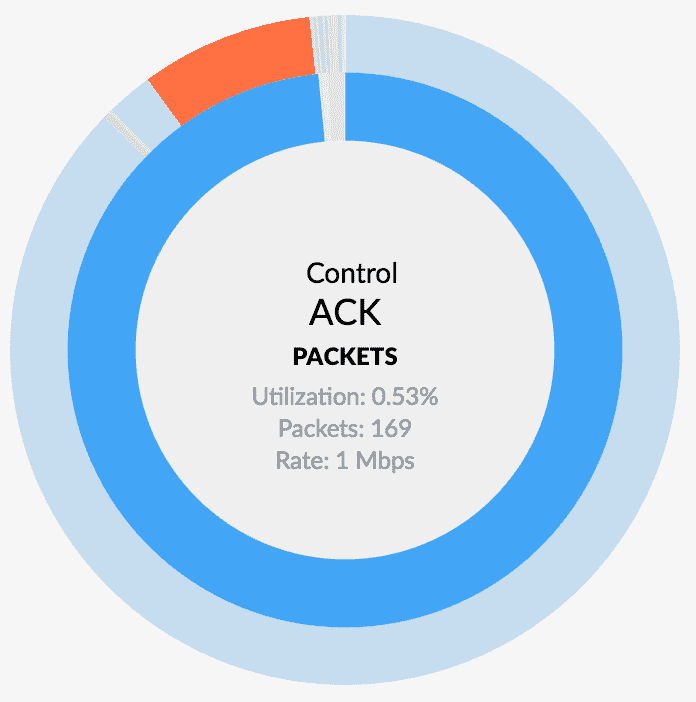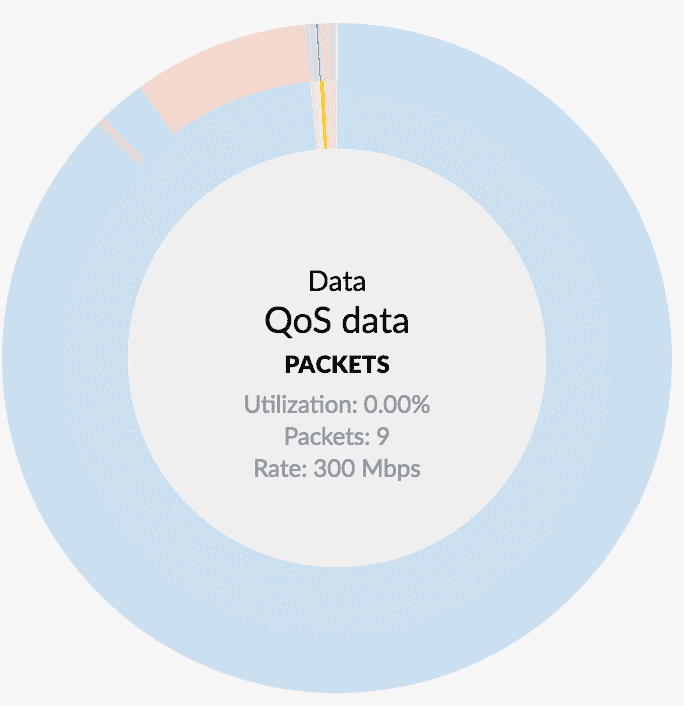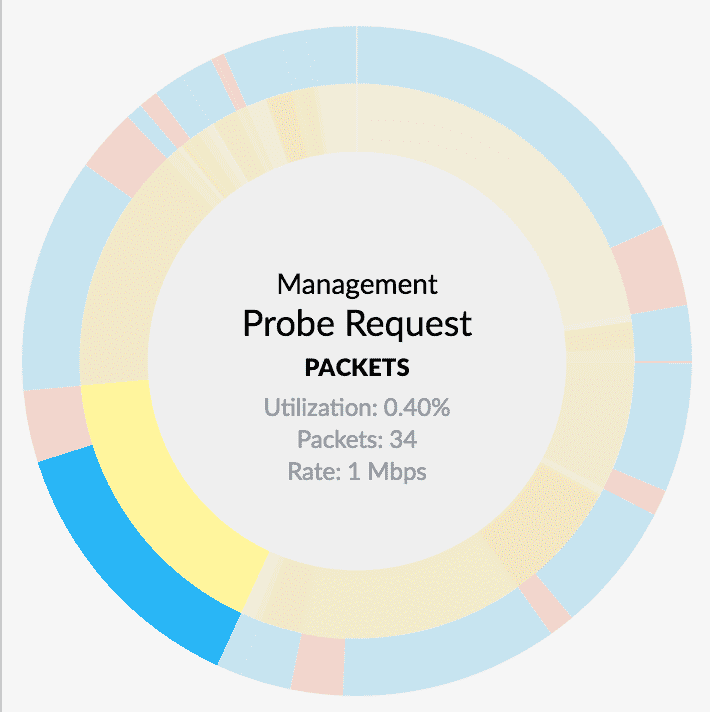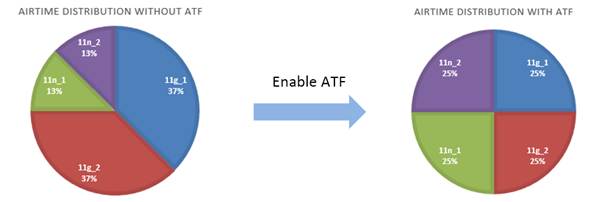Что такое airtime fairness в роутере
Airtime Fairness: как «разгрузить» Wi-Fi сеть
Медленный интернет может быть настоящей головной болью. Если скорость вашего Wi-Fi подключения до сих пор оставляет желать лучшего, один из вариантов – воспользоваться функцией Airtime Fairness, которая присутствует в определённых моделях роутеров TP-link. В этой заметке мы расскажем о том, как работает эта функция.
Что такое Airtime Fairness?
«Airtime Fairness» – это технология, которая оптимизирует производительность Wi-Fi сети. “Airtime” (в переводе – «эфирное время») – время передачи данных между клиентом и точкой доступа. При включённой функции «Airtime Fairness» точка доступа равномерно делит канал между клиентами, не позволяя старым устройствам занимать большой объём пропускной способности.
Как работает Airtime Fairness?
Перед тем как мы перейдём к Airtime Fairness, необходимо более подробно ознакомиться с несколькими принципами работы беспроводных сетей.
Насколько вам известно, сигнал беспроводной сети передаётся посредством электромагнитных волн. Однако, если несколько клиентских устройств одновременно подключены к точке доступа на одном диапазоне, возникает интерференция или помехи беспроводного соединения. Таким образом, только два устройства могут одновременно передавать друг другу данные в одном диапазоне. Принцип соединения следующий: одно устройство обменивается данными с точкой доступа, а другие ждут своей очереди до завершения передачи данных.
Клиенты, подключающиеся к одной сети Wi-Fi, обычно имеют разную скорость передачи данных. На неё может влиять множество факторов. Два, описанных нами ниже, являются самыми популярными.
Первый фактор – характеристики беспроводного модуля устройства (соответствие стандартам Wi-Fi 802.11). Какое бы устройство вы ни подключали к Wi-Fi: планшет, смартфон, ноутбук и т.д. – оно должно соответствовать определённому стандарту беспроводной передачи данных 802.11 (ac/n/b/g). Поскольку стандарты 802.11 периодически обновляются, устройства могут поддерживать разные версии. Например, новый смартфон стандарта 802.11ac будет передавать данные быстрее по сравнению со старым смартфоном.
Второй фактор – расстояние между точкой доступа и клиентом. На устройствах, расположенных вдали от точки доступа, производительность будет ниже из-за слабого сигнала Wi-Fi.
Соответственно, скорость передачи данных по Wi-Fi может отличаться при подключении множества клиентских устройств. При обмене данными с точкой доступа клиенту требуется определённое количество времени, и чем медленнее такой клиент (чем более ранний стандарт 802.11 он использует), тем больше времени потребуется. Такие устройства будут вызывать нагрузку на сеть и создавать длительное время ожидания для других клиентов. В итоге, это приведёт к снижению общей производительности и пропускной способности.
Airtime Fairness равномерно распределяет канал между клиентами, не позволяя старым устройствам использовать много времени для обмена данными. Высокоскоростные устройства будут поставлены в приоритет, в результате чего производительность сети будет улучшена.
Когда следует включать Airtime Fairness?
Мы рекомендуем включать функцию Airtime Fairness в следующих случаях:
· Если к вашей сети подключены устройства более старых и более новых стандартов Wi-Fi;
· Если клиентские устройства находятся вблизи “мёртвой” зоны Wi-Fi: клиенты со слабым сигналом могут занимать канал дольше других, вызывая задержки. Рекомендуется включать ATF для эффективной передачи данных между точкой доступа и остальными клиентами.
Я протестировал самый доступный роутер TP-Link Archer C64 с Wi-Fi 5. Домашняя сеть больше не лагает
Современную жизнь уже невозможно представить без Wi-Fi. «Есть вайфай? А пароль какой?» – вот что чаще всего спрашивают меня буквально с порога, заходя в гости.
Я живу в двухкомнатной квартире и много лет пользовался тем noname-роутером, который мне поставил провайдер. Ну, работал и работал интернет нормально, иногда подлагивали онлайн-игры на консоли, и Wi-Fi начинал «задумываться», если народу собиралось в квартире больше 5-ти человек.
И вот недавно мне предложили протестировать новый роутер Archer C64 от TP-Link, в котором есть всё, что нужно для быстрой и уверенной раздачи интернета:
▪️ поддержка MU-MIMO, Beamforming, Smart Connect, Airtime Fairness
▪️ 1 гигабитный порт WAN и 4 гигабитных порта LAN
▪️ поддержка сервисов IPTV, поддержка IPv6
▪️ приоритизация трафика, родительский контроль, гостевая сеть
Также Archer C64 поддерживает стандарт Wi-Fi 5, а значит к роутеру могут подключаться до 33 устройств одновременно. Поддерживаемые скорости – до 867 Мбит/с на 5 ГГц и 300 Мбит/с на 2,4 ГГц.
В плане защиты тоже всё хорошо: устройство поддерживает протокол безопасности WPA3, который был представлен миру в 2018 году. WPA3 лучше защищает пароль от Wi-Fi сети и позволяет избежать брутфорс атак.
А главное, этот роутер можно купить по цене устройства начального сегмента до 2500 рублей. Купить и забыть про лагающий Wi-Fi.
Подробно о преимуществах Archer C64
Для большинства пользователей слова MU-MIMO, Beamforming и другие не скажут ничего. Непонятно, что это за функции роутера такие и почему в сравнительно недорогом устройстве их наличие – явление достаточно редкое.
Сейчас всё объясню по-порядку простыми словами:

Технология MU-MIMO наглядно.
Другими словами, если к Archer C64 подключатся несколько смартфонов, планшет, умная колонка с голосовым помощником, и все эти устройства одновременно будут соединяться с интернетом, роутер сможет одновременно как принимать от гаджетов информацию, так и транслировать её обратно на устройства.
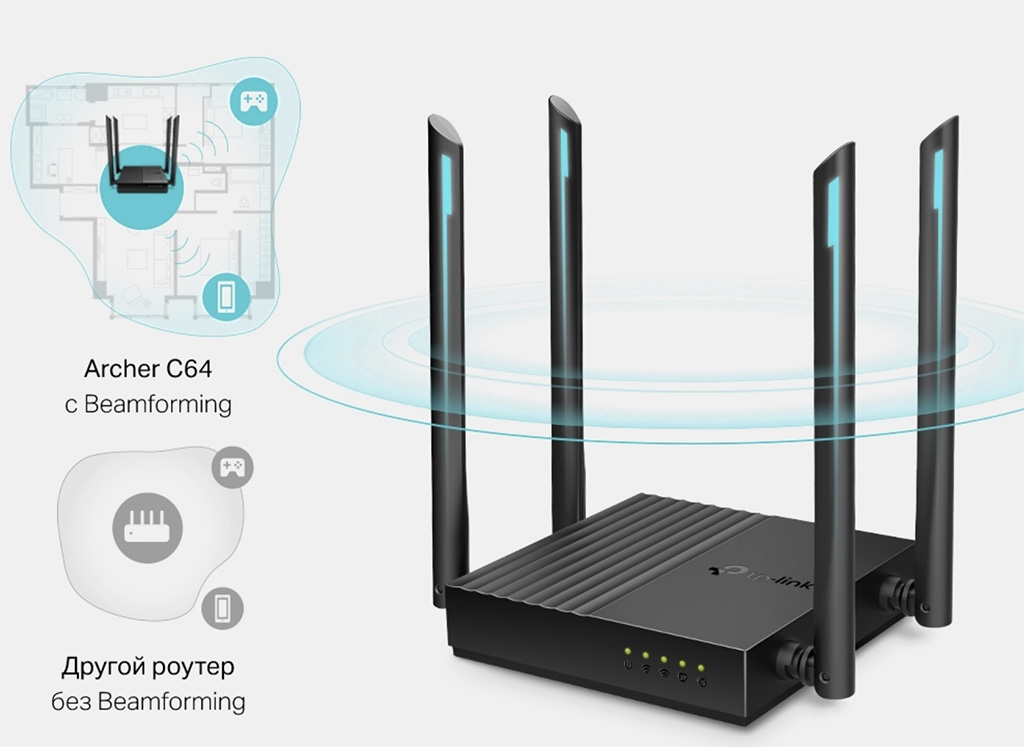
Так работает Beamforming.
То есть, если роутер установлен у меня в коридоре, а я сижу в самой дальней комнате с планшетом и хочу посмотреть свежие ролики в YouTube, роутер автоматически увеличит мощность сигнала в моём направлении, чтобы минимизировать возможные задержки в воспроизведении из-за стен и перекрытий.

Четыре антенны мощностью 5 дБи каждая, вполне достаточно для квартиры.
К примеру, я вышел в интернет прочитать новый материал на сайте, а девушка рядом открыла планшет, чтобы посмотреть ролики по фотомонтажу. Роутер даст её подключению приоритет и более «жирный» канал, чтобы видео шло без лагов. А мне достанется более медленное соединение, но я этого не замечу, потому что буду просто читать текст.
Таким образом, даже при подключении множества устройств, все они будут пользоваться интернетом без задержек, благодаря грамотному распределению нагрузки.
К примеру, если у меня интернет 300 Мбит/с, а какое-то из моих устройств поддерживает максимальную скорость в 54 Мбит/с, оно не будет замедлять всю сеть.

Четыре высокоскоростных порта хватит для телевизора, ПК и консоли. И ещё один про запас останется.
Стоит добавить, что в роутере, кроме одного гигабитного порта WAN, есть 4 гигабитных порта LAN, к которым обязательно надо подключить игровую консоль, стационарный ПК или смарт-телевизор.
Эти мультимедийные устройства, связанные с интернетом по проводу, а не через Wi-Fi, точно не подведут и не «замрут» в самый ответственный момент: во время онлайн-битвы, просмотра кино или стриминга на тот же Twitch.
Настройка роутера в 4 тапа на смартфоне и ПК
Этот раздел особенно понравится тем, кто не хочет ковыряться в настройках, разбираться с портами, адресами и DNS-записями.
Настройка Archer C64 максимально простая и делается через мобильное приложение TP-Link Tether, которое можно скачать в App Store или Google Play.
❶ После запуска приложения вам нужно будет создать учётную запись, а затем на экране появятся инструкции по настройке.
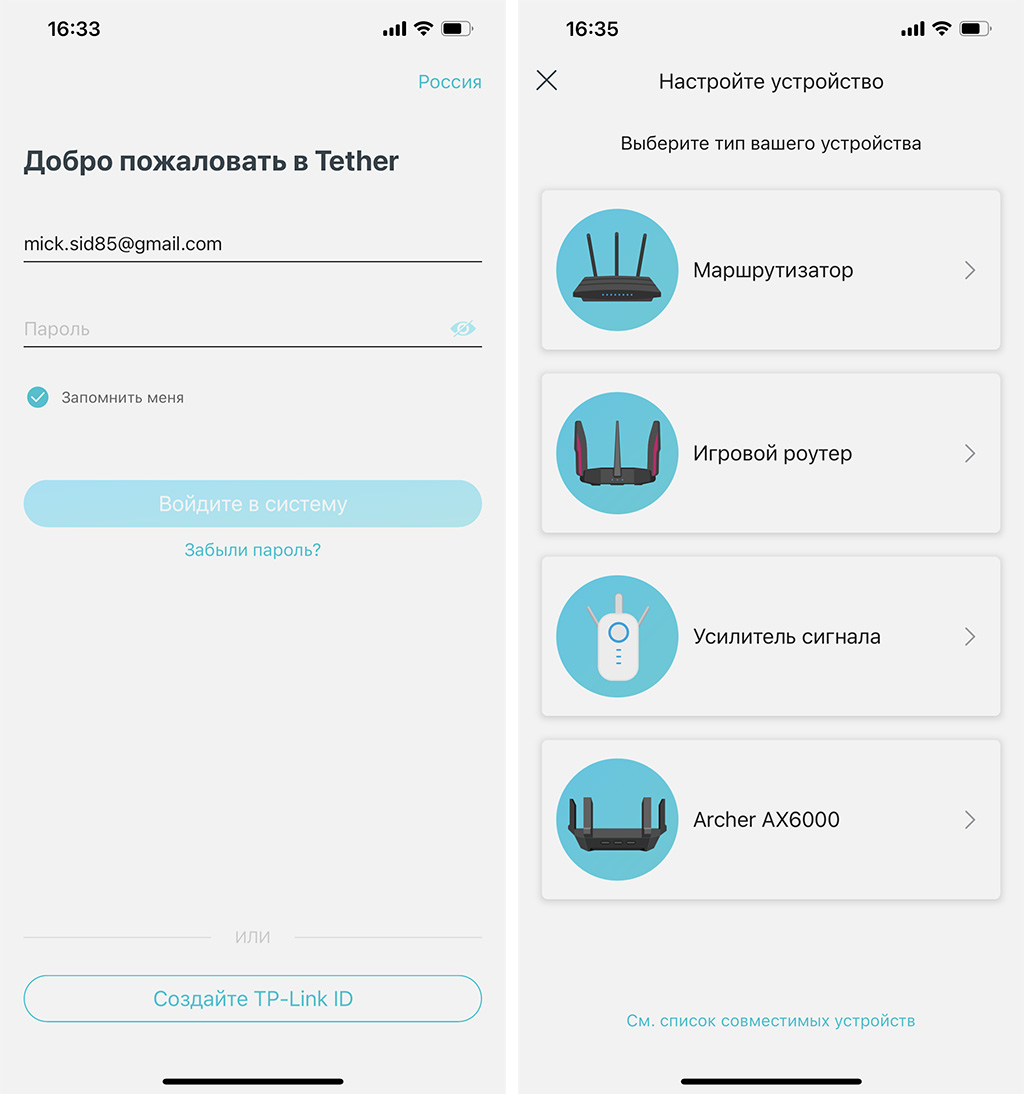
Чтобы найти Archer C64, тапайте на раздел «Маршрутизаторы».
❷ Затем вам будет предложено выйти из приложения и подключиться к дефолтной сети Wi-Fi через настройки смартфона. Имя сети и пароль написаны на нижней части корпуса роутера.
❸ После подключения возвращайтесь в приложение, которое само найдёт работающий роутер и предложит поменять установленный по умолчанию пароль к 2,4 Гц и к 5 Гц сетям.
❹ Первоначальная настройка завершена. Главное, не забудьте воткнуть в соответствующий порт на корпусе роутера заветный интернет-кабель.
Далее в приложении можно смотреть состояние подключения к интернету, сколько устройств и каким образом подключены к роутеру, а также настраивать родительский контроль или вообще, активировать гостевую сеть и урезать в ней вручную скорость до минимума – нечего в гостях в интернете сидеть.
Я настраивал свой интернет именно так, но если вы хотите это сделать через ПК – всё будет так же просто.
Нужно включить роутер в сеть, воткнуть интернет-кабель, а локальным кабелем соединить устройство и ПК.
После подключения кабеля в компьютер, на экране автоматически запустится браузер с окошком входа в настройки нового роутера, а если этого не произошло, откройте браузер и пропишите в адресной строке 192.168.0.1.
Далее нужно будет придумать пароль, указать часовой пояс и придумать названия для сетей Wi-Fi и пароли для них же. Всё.
Я помню, как однажды вручную прописывал параметры настроек в ПО роутера, чтобы интернет заработал, постоянно сверяясь с договором, на котором цифры были написаны от руки и от времени половину невозможно было разобрать. Вот же был хардкор.
Сегодня настроить интернет сможет даже ребёнок.
Тесты и замеры: стабильное соединение в любом углу
У меня двухкомнатная квартира, с небольшим балконом. Роутер я поставил в прихожей, подключил ТВ-приставку и консоль PS4 по проводу, а айфон по Wi-Fi 5 Ггц.
Мой тарифный план – 150 Мбит/с, и с учётом работающего телевизора и обновляющегося Fortnite на «плойке», скорость соединения по Wi-Fi была такая:
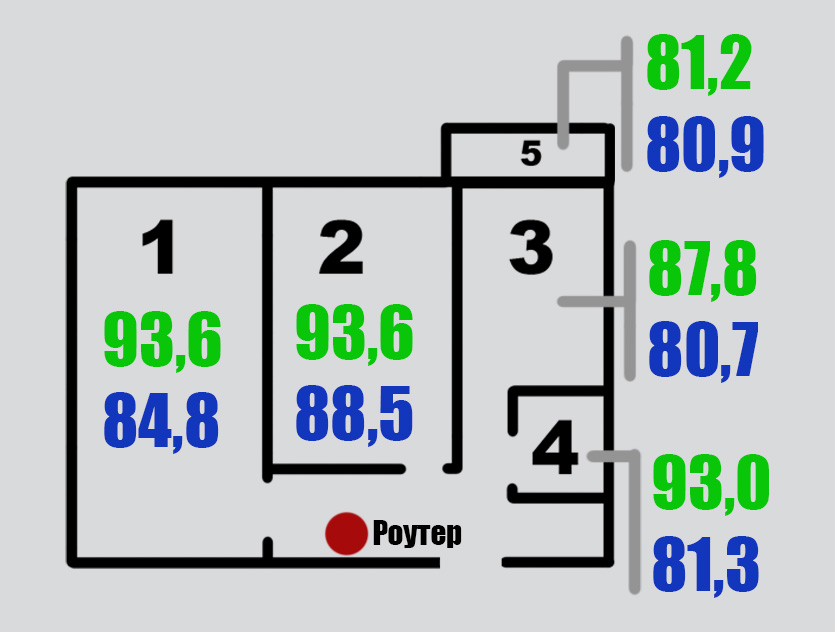
Зелёным я показал скорость закачки, синим – скорость отдачи данных в Мбит/с.
Как видно, достойная связь во всех помещениях, даже на балконе, максимально удалённом от точки доступа. Телевидение не лагает, обновления скачиваются, ютубчик на смартфоне в туалете прекрасно смотрится.
Большего и не надо. Спасибо, TP-Link.
Что в итоге: ни одного разрыва! (с)
В TP-Link Archer C64 нет сложных меню, тонких настроек и прочих, понятных лишь компьютерным гикам, функций. Это устройство для дома, где живёт несколько человек, использующих самые разные гаджеты: от смартфонов до настольных ПК. Кто-то играет в игры, кто-то смотрит видео в туалете, кто-то проверяет почту или подключается по удалённому соединению к компьютеру на работе.
Во всех этих сценариях Archer C64 не подведёт и выдаст максимально доступную скорость соединения, согласно вашему тарифному плану. Этот роутер нужно один раз подключить и забыть на несколько лет: за неделю у меня он не глючил, не перезагружался и не отваливался.
Плюсы Archer C64:
■ стабильное соединение
■ наличие технологий, которые можно найти в более дорогих роутерах
■ есть возможность крепления на стену
■ можно отключить светодиоды на ночь по расписанию
■ можно использовать в режиме дополнительной точки доступа
■ шустрый процессор 1,2 ГГц от MediaTek
Минусы:
Если у вас мега-тариф, в котором скорость интернета выше 1 Гбит – Archer C64 будет не в состоянии выдать максимальную скорость. Но таких тарифных планов очень мало, и если у вас именно такой – скорее всего вы профессиональный геймер или стример, и оборудование у вас уже стоит соответствующее.
В качестве дополнительных достоинств Archer C64 хочется отметить возможность обновления прошивки «по воздуху» и возможность подключения к облачному сервису TP-Link, который позволяет управлять роутером из любой точки мира, видеть состояние подключения, менять настройки, перезагружать и контролировать количество подключённых устройств.
Всем, кому важна стабильность работы домашнего Wi-Fi, я рекомендую обратить внимание на Archer C64. В пределах 2500 рублей лучшего аналога мне найти не удалось.
В данной статье объясняется значение функции эфирного времени, а так же рассматривается как с ее помощью можно диагностировать медленную систему Wi-Fi, и что делать, чтобы улучшить производительность.
Вы когда-нибудь задумывались, почему ваша Wi-Fi сеть работает медленно? Вы, вероятно, видели графики использования каналов, похожие на этот:
NanoStation 5AC
NanoStation AC – новое поколение точек доступа серии, с поддержкой фирменного поллингового протокола AirMax AC. Как и оборудование предыдущих ревизий, NanoStation AC является по-настоящему универсальным устройством, которое может быть использовано в самых разных ситуациях.
NanoStation Lосо 5AC
NanoStation M2
Ubiquiti NanoStation M2 — точка доступа для прокладки беспроводных мостов на растояние 10 и более километров. Может работать в режиме моста, точки доступа, репитера. Быстро настраивается при помощи набора фирменных утилит AirOS с простым и понятным интерфейсом.
NanoStation M5
Ubiquiti NanoStation M5 — одно из самых удачных решений для передачи трафика на большие расстояния. Благодаря производительному процессору и большому объему оперативной памяти, точка доступа на базе устройства способна без труда обслуживать клиентов небольшой сети.
NanoStation Loco M2
Универсальное Wi-Fi устройство Ubiquiti NanoStation Loco M2 легко решает основные задачи по передаче данных на дальние расстояния. Выполненная в компактном корпусе точка доступа быстро устанавливается на вертикальную поверхность при помощи универсального монтажного узла оригинальной конструкции.
NanoStation Loco M5
NanoStation Loco M5 — мощная точка доступа работающая на частоте 5 ГГц и способная поддерживать беспроводные мосты на расстояние 5 километров и более. Устройство может быть использовано в качестве ретранслятора, моста или производительной точки доступа.
Данный пример наглядно показывает, что используется 27% канала 1, в диапазоне 2,4 ГГц. Но что происходит во время этих 27%, и кто генерирует данный трафик? Это одна из других точек доступа, передающая трафик, так как большая часть времени тратится на прием кадров? Или это чужая сеть, которая находится на том же канале, а мы их просто «подслушиваем»?
AirTime предоставляет данную информацию, демонстрируя вам распределение нагрузки по точкам доступа с детальной статистикой, включая данные о том, какой тип сообщений генерируют те или иные точки доступа и насколько они эффективны (т. е. какие скорости передачи данных используются).
Предположим, вы переехали в новую квартиру в большом жилом комплексе, где каждый отвечает за собственное подключение к Интернету либо ваша компания перебазировалась в новый бизнес-парк. Вы пытаетесь создать свою Wi-Fi сеть. Первым делом вы выполните сканирование окружения (RF Environment Scan). В контроллере UniFi, в разделе Device, нажмите на точку доступа, которую вы хотите просканировать. После того как панель появится панель Properties, перейдите Details > RF Environment и нажмите RF Scan. Вы увидите следующую информацию:
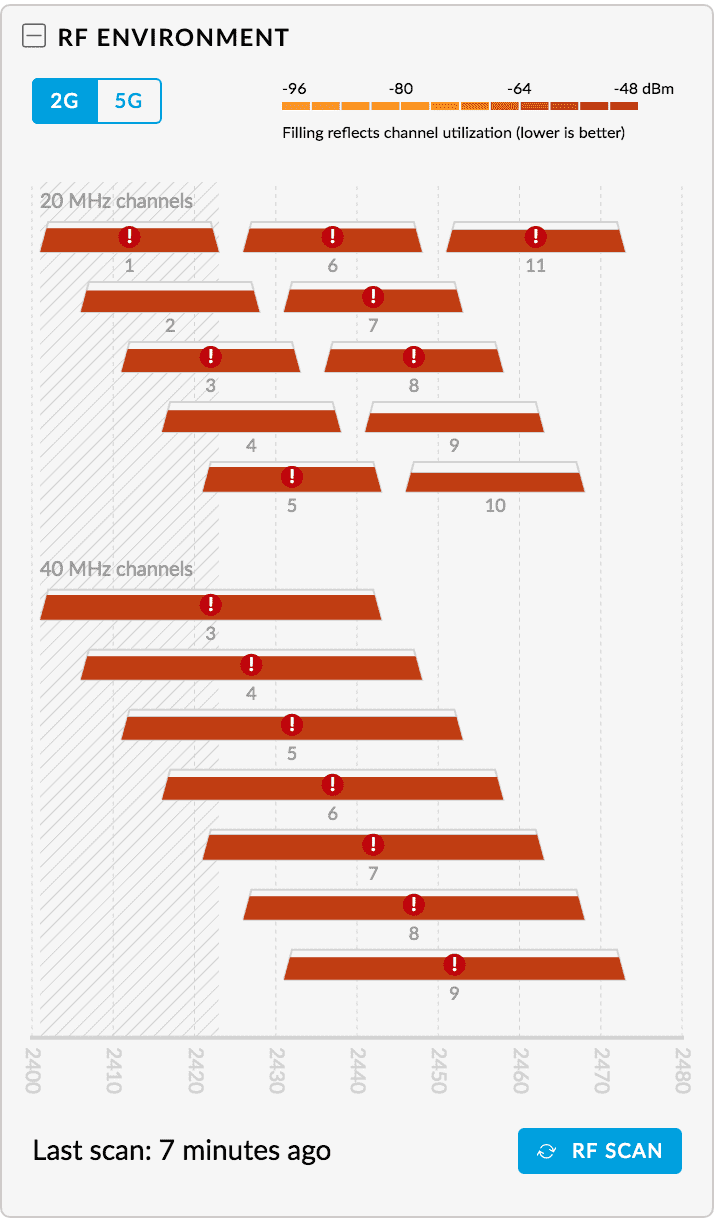
Понятно, что частоты 2.4 гГц полностью заняты, но почему? Кто занимает эфирное время? Щелкните и разверните AirTime, выберите диапазон 2.4 гГц и нажмите кнопку Start. Через несколько секунд AirTime покажет вам разбивку по сообщениям, записанных за последние 10 секунд.
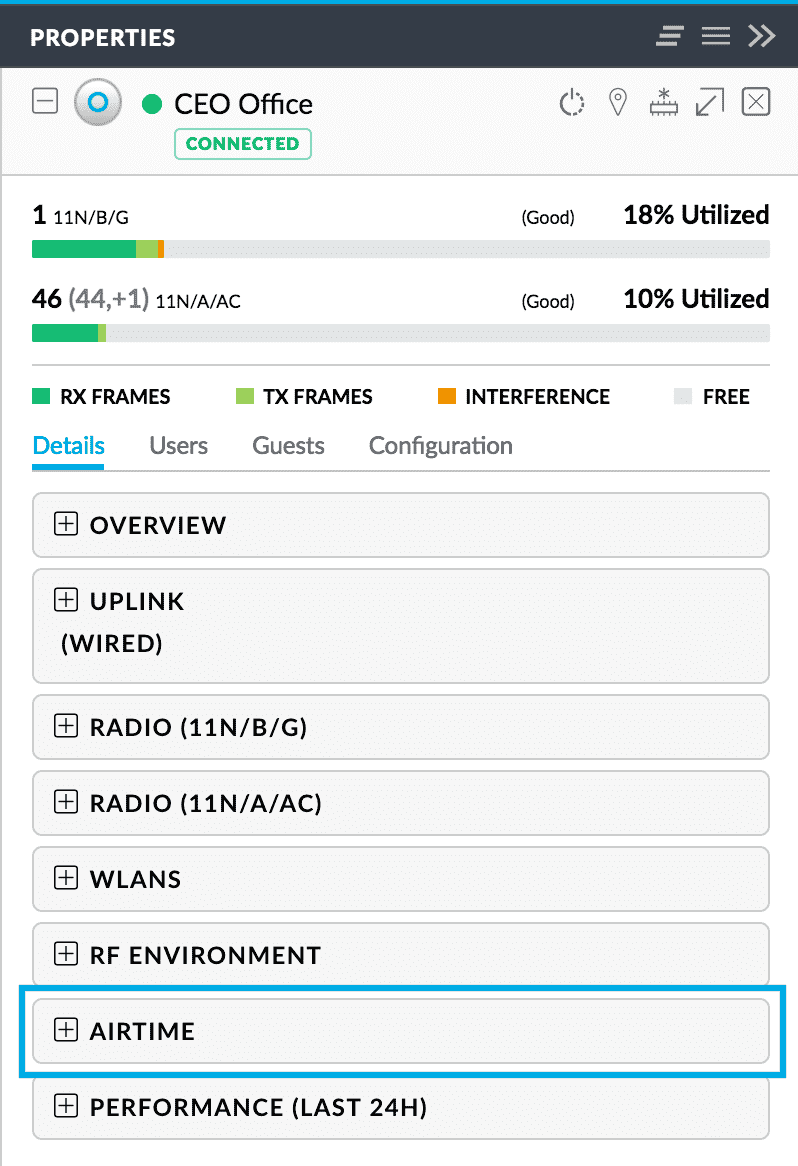
В данном случае мы рассматриваем канал 1. Обратите внимание, что общая загрузка канала составляет 52%, и по умолчанию AirTime показывает все обнаруженные точки доступа. Вы можете нажать на верхнюю панель графика, чтобы проверить один конкретный интервал 10 секунд. После AirTime будет продолжать собирать данные, хотя график не изменится. Чтобы вернуться к последнему графику, щелкните ту же панель еще раз, чтобы отменить его выбор.
Что показывает этот график? Светло-серый цвет представляет собой количество свободного эфирного времени. Это неиспользованное время, доступное для передачи данных. Далее мы видим темно-серую область. Это означает шум на канале: в это время кто-то пытался что-то получить, но неудачно. Это может быть связано с общими помехами (например, микроволновая печь, беспроводные телефоны DECT, беспроводные видеокамеры и т. д.), эфирные коллизии из-за скрытых проблем UniFi Controller, или сообщения посланные издалека и вызвавшие ошибки декодирования. Далее мы видим несколько оттенков синего. Каждый оттенок означает другую точку доступа. Наведите курсор на различные сегменты, и вы получите подробную информацию, такую как:
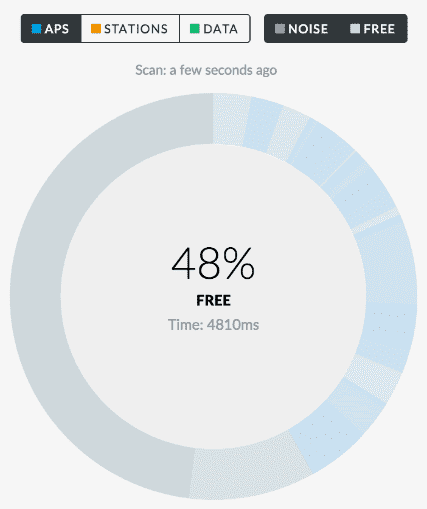
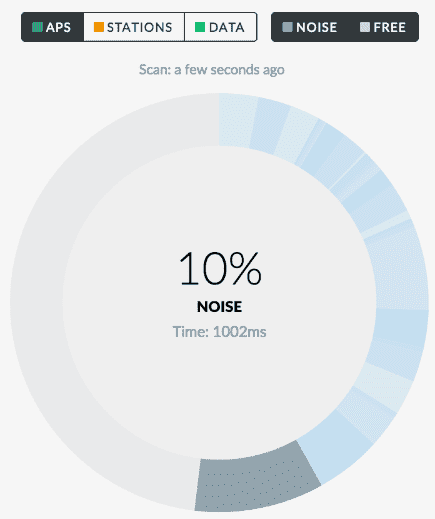
Теперь мы знаем, что 48% нашего эфирного времени по-прежнему свободно, 10% зашумлено помехами, и что точка доступа с SSID » craig-guest-test» использует 6,37% для себя. Для получения дополнительной информации можно нажать на флажок в нижней части графика. Сортировка «по времени» (нажмите на заголовок столбца) показывает, что эта ТД использует больше всех эфирного времени.
Давайте рассмотрим информацию более подробно. Нажмите на «Stations» и «Data», расположенные над графиком. График станет более сложным, показывая дальнейшее разбиение абонентов по станциям, к которым они подключены, и какие данные эти абоненты отправляют и получают.
Сразу замечаем три вещи:
1. Большая часть графика по-прежнему синяя.
2. Есть оранжевые отрезки.
3. Есть желтые отрезки.
Что это значит? Внутренний круг отображает точки доступа и показывает их SSID. Внешний круг представляет станции. Голубые станции сами являются точками доступа. Таким образом, это время ТД требуется для передачи кадров управления или сообщений, которые не имеют явной адресации станции, так называемый широковещательный трафик. Тот факт, что график в основном синий, означает, что точки доступа передают фреймы, которые не являются фактическими фреймами данных. Чтобы получить более подробное представление о конкретной точке доступа, просто нажмите на нее, и вы увидите следующее:
Данная точка доступа использует почти 2% эфирного времени, отправляя сигнальные пакеты, объявляющих SSID в эфир. Обратите внимание, что скорость передачи данных на сигнальных пакетов составляет 1 Мбит/с. Если бы это была одна из ваших точек доступа, было бы хорошей идеей изменить скорость передачи данных фрейма управления до 6 Мбит/с. Таким образом, сигнальные пакеты занимают значительно меньшую часть эфирного времени и даже сеть 2 ГГц может стать пригодной для использования снова.
При изучении этой точки доступа давайте рассмотрим оранжевые пакеты.
Теперь давайте посмотрим на желтый цвет, нажав на точку доступа с именем «неизвестно».
Выделение сообщения показывает, что это пробные запросы от станций, которые не связаны с определенной точкой доступа. Пакеты красного цвета являются «acknowledgment frames», где станция подтверждает ответы, отправленные точками доступа.
Вывод: Использование данных AirTime
Если мы находимся в плотном окружении точек доступа, мы можем легко сделать что-нибудь с теми ТД, которые занимают слишком много эфирного времени, обладают малой скоростью передачи данных и низкой скоростью вещания управляющих фреймов. Например, в UniFi мы можем изменить минимальную скорость передачи данных от 1 Мбит/с до 6 Мбит/с. В случае сети «craig-guest-test» использование эфирного времени уменьшится с 6,37% до 1,23%. Вы также заметили, что «acknowledgment frames» теперь занимают значительно меньшую часть, а фактическая передача данных большую частью эфирного времени.
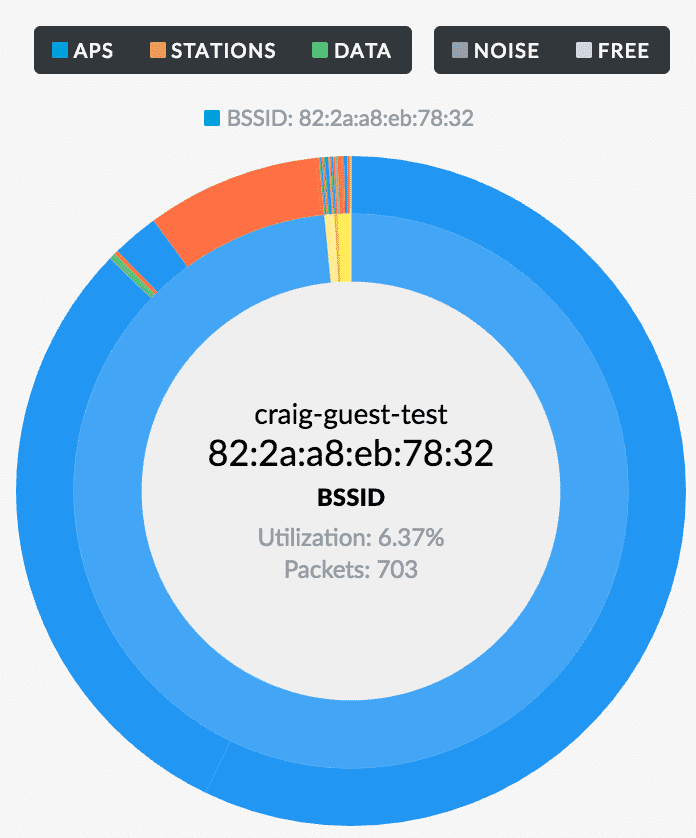
Примечание: 100% использование невозможно в реальных сценариях. В действительности, любое использование свыше 80% очень трудно достигнуть вне искусственного тестового стенда.
В целом, анализ эфирного времени передачи данных дает более глубокое представление о том, что происходит на вашем канале, помогая вам определить проблемы, а также найти решения. В таблице ниже приведены примеры решений и их применение в контроллере UniFi:
What is TP-Link EAP/CAP Airtime Fairness?
Why do we need Airtime Fairness?
Traditionally, your phones, laptops, pads or any other devices need to compete for the chance to transmit and receive data when they are connected to the same Wi-Fi signal. In this situation, once a slow transmitting device gets the chance, it will take longer time to send or receive the data. In the meanwhile, other faster devices must wait until the slow device finishes the transmitting process. Based on the above situation, you might want to cut down time given to legacy devices to allow faster devices download data for longer times. This will significantly increase overall capacity of the network. To achieve such objective Airtime Fairness is introduced.
How does Airtime Fairness work?
Airtime Fairness feature is based on TDMA technology, short for Time Division Multiple Access. It divides the Wi-Fi signal into many same time slots, and each Wi-Fi device takes turns to send or receive data from the Internet within its own time slot. In this way, the capacity and efficiency of Wi-Fi will be improved.
As shown above, without Airtime Fairness, those slow clients need more time to transfer the same data, which decreases Wi-Fi efficiency.
With two different speeds of clients connected to the same Wi-Fi, the test result below shows us the improvement of Airtime Fairness. When Airtime Fairness is disabled, the download speed of 802.11g client is 28.075Mbps while 802.11n client is 18.521Mbps. But when Airtime Fairness is enabled, the download speed of 802.11g client is 12.214 while 802.11n client is 116.538Mbps, which is highly improved. The overall throughput of Wi-Fi has tripled (from 46Mbps to 128Mbps).
Which TP-Link products support Airtime Fairness? How to enable this feature?
So far EAP225-Outdoor_V1, EAP320_V1&V2, EAP330_V1&V2 and CAP1200_V1 support Airtime Fairness feature. This feature can be found and enabled in Wireless Advanced settings of the products.